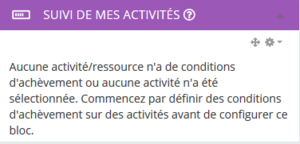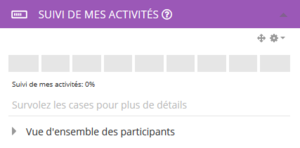Paramétrer le suivi d'activités : Différence entre versions
| (16 révisions intermédiaires par 3 utilisateurs non affichées) | |||
| Ligne 3 : | Ligne 3 : | ||
{{Version| [[version::3.0.3]]}} | {{Version| [[version::3.0.3]]}} | ||
--> | --> | ||
| + | {{Version| [[version::3.0.7]]}} | ||
| + | Afin d'aider les participants à suivre l'avancement dans leur propre formation, plusieurs fonctionnalités sont disponibles aux concepteurs et aux formateurs. | ||
| + | |||
| + | Ces fonctionnalités sont liées à la notion d’achèvement. | ||
| + | |||
| + | L’achèvement permet d’avoir une souplesse dans la progression des participants et le suivi par le formateur. Il peut montrer le progrès d’un participant dans une formation selon des critères spécifiques. Il existe plusieurs modalités dans l’achèvement qui peuvent être combinées. | ||
| + | |||
| + | A partir de cet achèvement, il est possible de clore une formation et de générer des attestations de présence. | ||
| + | |||
| + | {{Warning|Il est à noter que le paramétrage doit être réalisé AVANT le début de la formation car une fois que les participants ont commencé, le paramétrage est désactivé, sauf à supprimer les résultats.}} | ||
| + | |||
| + | Cet épisode de "La Minute M@gistère" vous explique tout sur le paramétrage de l'achèvement et de la barre de suivi des activités | ||
| + | {{#ev:podeduc|https://podeduc.apps.education.fr/video/5777-minute-mgistere-le-bloc-de-suivi-pour-qui-et-pour-quoi-4mp4/}} | ||
| − | |||
==L'achèvement de parcours, d'activité== | ==L'achèvement de parcours, d'activité== | ||
| − | + | L’achèvement pour être utilisé doit être défini à deux niveaux. | |
| − | *[ | + | |
| + | ===Au niveau du parcours=== | ||
| + | Si ce n’est pas déjà fait, il faut activer la notion d’achèvement pour le parcours. Pour cela il faut cliquer sur "Administration du cours -> Paramètres", à la rubrique "Suivi d'achèvement" sélectionner "Oui" puis enregistrer les modifications | ||
| + | |||
| + | Dans le bloc administration, la commande Achèvement de cours apparaît | ||
| + | |||
| + | ====Au niveau des activités==== | ||
| + | Dans les paramètres de chaque activité / ressource, une section "Achèvement d’activité" apparaît. C’est là que le formateur va décider du type d’achèvement. | ||
| + | |||
| + | Soit l'achèvement n'est pas utilisé et rien n'apparaît. | ||
| + | |||
| + | Soit il est laissé à la discrétion des participants (auto-achèvement). Dans ce cas, une case à cocher par le participant apparaîtra dans le bloc de l'activité. | ||
| + | |||
| + | Soit la case sera automatiquement cochée si les critères dépendant de l’activité sont remplis (remettre un document pour une contribution , créer un fil de discussion dans un forum, par exemple). | ||
| + | |||
| + | Si l'achèvement est utilisé dans une activité, celle-ci sera listée dans le bloc "Suivi de mes activités". | ||
| + | |||
| + | ===Pour en savoir plus=== | ||
| + | Dans la documentation de Moodle (en français), vous trouverez une définition ainsi qu'une aide technique sur ces deux notions : | ||
| + | |||
| + | *[https://docs.moodle.org/3x/fr/Ach%C3%A8vement_des_activit%C3%A9s Achèvement d'activité] | ||
| + | *[https://docs.moodle.org/3x/fr/Ach%C3%A8vement_du_cours Achèvement du cours] | ||
| + | |||
| + | ==La barre de suivi== | ||
| + | Afin de faciliter le suivi, il est possible de mettre à disposition du participant un bloc "Suivi de mes activité". Dans ce bloc, apparaitront les activités et les marqueurs d'achèvement utilisés dans le parcours. | ||
| + | [[Fichier:M@gV3-BlocSuiviActivité1.png|alt=Bloc suivi de mes activités avant configuration|gauche|vignette]] | ||
| + | Ce bloc est associé à la notion d’achèvement. Au départ, le bloc se présente ainsi. | ||
| + | |||
| + | Dans un premier temps, il faut définir les conditions d'achèvement sur les activités et les ressources avant de configurer ce bloc. | ||
| + | |||
| + | ===Configuration du bloc=== | ||
| + | Elle se passe en trois parties. La première permet de configurer le contenu du bloc, la deuxième défini l’emplacement du bloc dans le parcours et la troisième son emplacement sur la page et la section. | ||
| + | |||
| + | Les points importants sont : | ||
| + | [[Fichier:M@gV3-BlocSuiviActivité2.png|alt=Bloc suivi des activités après configuration|gauche|vignette|Bloc suivi des activités après configuration vision formateur]] | ||
| + | • Le mode de tri : par ordre d’apparition ou par date attendue (si elle a été définie dans les activités à suivre). | ||
| + | |||
| + | • Montrer le pourcentage de progression aux participants : oui ou non. | ||
| + | |||
| + | • Les activités prises en compte ("Afficher plus..." pour accéder à ce paramètre) : soit toutes les activités définies comme suivies dans la condition Achèvement d’activité (par défaut), soit le formateur fait une sélection manuelle. Dans ce dernier cas, c’est ce réglage qui prendra le pas. | ||
| + | |||
| + | Une fois configuré, le bloc affiche une case par activité / ressource suivie. | ||
| + | |||
| + | Un article plus complet : [[Suivi des participants]] | ||
| + | |||
| + | |||
| + | |||
| + | <br /> | ||
| + | ==[[Marqueur d'avancement|Le marqueur d'avancement]]== | ||
| + | Il s'agit d'une fonctionnalité spécifique de m@gistère qui permet de déclarer une étape ou une sous-étape d'un parcours comme terminée. [[Marqueur d'avancement|Le marqueur d'avancement]], se présentant sous la forme d'une case à coche, est à insérer en bas des sections du parcours. Ce marqueur est considéré comme une ressource et apparaît donc dans le bloc "Suivi de mes activités". | ||
| + | |||
| + | Ce marqueur peut être utilisé de deux manières : | ||
| + | [[Fichier:MarqueurAchevSection.jpg|alt=Marqueur achèvement d'une section|sans_cadre|Marqueur achèvement d'une section|droite]] | ||
| + | - Il est laissé aux participants la possibilité de cocher eux-mêmes la case s’ils estiment avoir terminé cette étape.[[Fichier:MarqueurAchevSection-Conditionne.jpg|alt=Marqueur conditionnel section|sans_cadre|Marqueur conditionnel section|droite]] | ||
| + | - Le marquage est conditionné par des critères (avoir réalisé une ou plusieurs activités de la section, par exemple). Ces critères se définissent dans la partie "restreindre l'accès" du paramétrage du marqueur. | ||
| + | |||
| + | Notez que le suivi d'achèvement doit être paramétré dans les activités servant de critères . | ||
| + | Lorsque le marqueur est coché, une coche apparaît dans le sommaire en regard de la section terminée. | ||
| + | [[Fichier:MarqueurAchevSection-Menu.jpg|alt=Marqueur d'achèvement dans le sommaire|centré|sans_cadre|Marqueur d'achèvement dans le sommaire]] | ||
| + | Dans le cas d’un parcours modulaire, si toutes les sections d’un module sont marquées comme terminées, le module sera lui aussi marqué comme achevé par une coche.<br /> | ||
Version actuelle datée du 10 décembre 2022 à 15:21
| Version m@gistère : 3.0.7 |
Afin d'aider les participants à suivre l'avancement dans leur propre formation, plusieurs fonctionnalités sont disponibles aux concepteurs et aux formateurs.
Ces fonctionnalités sont liées à la notion d’achèvement.
L’achèvement permet d’avoir une souplesse dans la progression des participants et le suivi par le formateur. Il peut montrer le progrès d’un participant dans une formation selon des critères spécifiques. Il existe plusieurs modalités dans l’achèvement qui peuvent être combinées.
A partir de cet achèvement, il est possible de clore une formation et de générer des attestations de présence.
Il est à noter que le paramétrage doit être réalisé AVANT le début de la formation car une fois que les participants ont commencé, le paramétrage est désactivé, sauf à supprimer les résultats.
Cet épisode de "La Minute M@gistère" vous explique tout sur le paramétrage de l'achèvement et de la barre de suivi des activités
Sommaire
L'achèvement de parcours, d'activité
L’achèvement pour être utilisé doit être défini à deux niveaux.
Au niveau du parcours
Si ce n’est pas déjà fait, il faut activer la notion d’achèvement pour le parcours. Pour cela il faut cliquer sur "Administration du cours -> Paramètres", à la rubrique "Suivi d'achèvement" sélectionner "Oui" puis enregistrer les modifications
Dans le bloc administration, la commande Achèvement de cours apparaît
Au niveau des activités
Dans les paramètres de chaque activité / ressource, une section "Achèvement d’activité" apparaît. C’est là que le formateur va décider du type d’achèvement.
Soit l'achèvement n'est pas utilisé et rien n'apparaît.
Soit il est laissé à la discrétion des participants (auto-achèvement). Dans ce cas, une case à cocher par le participant apparaîtra dans le bloc de l'activité.
Soit la case sera automatiquement cochée si les critères dépendant de l’activité sont remplis (remettre un document pour une contribution , créer un fil de discussion dans un forum, par exemple).
Si l'achèvement est utilisé dans une activité, celle-ci sera listée dans le bloc "Suivi de mes activités".
Pour en savoir plus
Dans la documentation de Moodle (en français), vous trouverez une définition ainsi qu'une aide technique sur ces deux notions :
La barre de suivi
Afin de faciliter le suivi, il est possible de mettre à disposition du participant un bloc "Suivi de mes activité". Dans ce bloc, apparaitront les activités et les marqueurs d'achèvement utilisés dans le parcours.
Ce bloc est associé à la notion d’achèvement. Au départ, le bloc se présente ainsi.
Dans un premier temps, il faut définir les conditions d'achèvement sur les activités et les ressources avant de configurer ce bloc.
Configuration du bloc
Elle se passe en trois parties. La première permet de configurer le contenu du bloc, la deuxième défini l’emplacement du bloc dans le parcours et la troisième son emplacement sur la page et la section.
Les points importants sont :
• Le mode de tri : par ordre d’apparition ou par date attendue (si elle a été définie dans les activités à suivre).
• Montrer le pourcentage de progression aux participants : oui ou non.
• Les activités prises en compte ("Afficher plus..." pour accéder à ce paramètre) : soit toutes les activités définies comme suivies dans la condition Achèvement d’activité (par défaut), soit le formateur fait une sélection manuelle. Dans ce dernier cas, c’est ce réglage qui prendra le pas.
Une fois configuré, le bloc affiche une case par activité / ressource suivie.
Un article plus complet : Suivi des participants
Le marqueur d'avancement
Il s'agit d'une fonctionnalité spécifique de m@gistère qui permet de déclarer une étape ou une sous-étape d'un parcours comme terminée. Le marqueur d'avancement, se présentant sous la forme d'une case à coche, est à insérer en bas des sections du parcours. Ce marqueur est considéré comme une ressource et apparaît donc dans le bloc "Suivi de mes activités".
Ce marqueur peut être utilisé de deux manières :
- Il est laissé aux participants la possibilité de cocher eux-mêmes la case s’ils estiment avoir terminé cette étape.
- Le marquage est conditionné par des critères (avoir réalisé une ou plusieurs activités de la section, par exemple). Ces critères se définissent dans la partie "restreindre l'accès" du paramétrage du marqueur.
Notez que le suivi d'achèvement doit être paramétré dans les activités servant de critères . Lorsque le marqueur est coché, une coche apparaît dans le sommaire en regard de la section terminée.
Dans le cas d’un parcours modulaire, si toutes les sections d’un module sont marquées comme terminées, le module sera lui aussi marqué comme achevé par une coche.